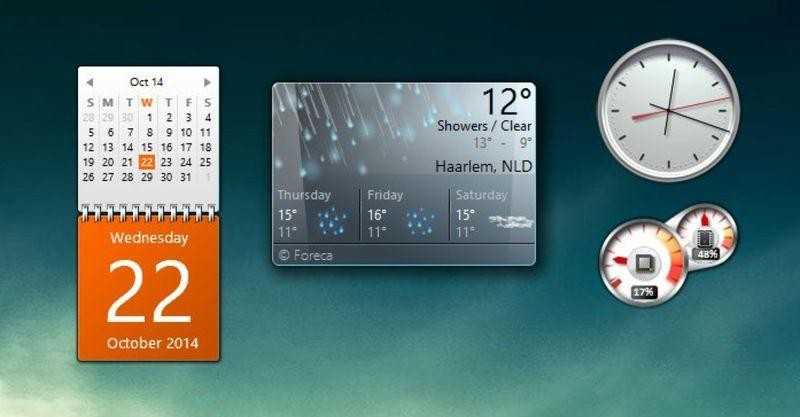Содержание
Как установить гаджеты для Windows 7
Гаджеты рабочего стола не являются чем-то новым в мире Windows. Впервые они были замечены в Висте, где располагались на панели сбоку. Даже если сама задумка была хороша, но она не имела большого успеха. С появлением 7, Microsoft слегка переработала этот элемент. С этой инструкцией Вы узнаете, как установить гаджеты для windows 7, а также как их настроить для удобной эксплуатации.
Скачайте архив с файлом гаджета. Распакуйте его в любую папку. В готовом виде файл имеет расширение (gadget). Кликните по файлу дважды левой кнопкой, запустится окно, в котором нажмите кнопку «установить». После установки, гаджет сразу отобразиться на рабочем столе.
Есть вариант менее используемый, на который нет смысла тратить время. Надо скачать архив файлов самого гаджета, а затем извлеченные элементы скинуть в определенную папку, до которой долго добираться. Поэтому его не будем рассматривать.
Примечание: скачивайте только с проверенных источников, чтобы не навредить своей Windows 7.
Где найти гаджеты
Для начала Вам необходимо перейти панель управления гаджетами. Есть два способа это сделать:
1. Нажмите «пуск», далее «все программы» и найдите пункт «коллекция гаджетов рабочего стола».
2. Кликните правой кнопкой мыши на пустом месте рабочего стола и из выпавшего меню выберите «гаджеты». На мой взгляд, это легкий и удобный способ.
Окно коллекции покажет список установленных гаджетов. По умолчанию Windows 7 располагает следующими:
- Windows Media Center
- Валюта
- Головоломка
- Заголовки новостей web-каналов
- Индикатор ЦП
- Календарь
- Погода
- Показ слайдов
- Часы
Как включить и выключить гаджеты
Чтобы установить гаджет, два раза кликните на него левой кнопкой, и он активируется за доли секунды. Вы также можете выбрать и перетащить его на рабочий стол в нужное место.
Если Вы хотите убрать гаджет, наведите на него курсор мыши. После чего справа от него появится несколько кнопок. Нажмите на белый крестик с красным фоном, и гаджет скроется с рабочего стола.
После чего справа от него появится несколько кнопок. Нажмите на белый крестик с красным фоном, и гаджет скроется с рабочего стола.
Как настроить и переместить гаджеты
Их можно персонализировать и настроить по-разному. Ниже, я постараюсь обобщить все элементы, которые можно установить и настроить:
1. Увеличить размер гаджетов – позволяет увеличивать их размер для лучшего восприятия информации. Если это возможно, то при наведении в меню справа должен быть квадрат со стрелкой, как показано на скриншоте ниже. Нажмите на него, и Вы увидите насколько произошло увеличение. Если Вы хотите, чтобы гаджет был стандартных размеров, вы должны нажать на туже кнопку (теперь стрелка будет направлена в квадрат).
2. Скрыть или показать все гаджеты – есть способ, чтобы избавиться от всех сразу. Нажмите правой кнопкой на пустом месте рабочего стола, наведите на «вид», а затем нажмите «отображать гаджеты рабочего стола». Для того, чтобы все они показывались, как раньше, нажмите еще раз, свидетельствовать этому будет установленный флажок, напротив названия опции.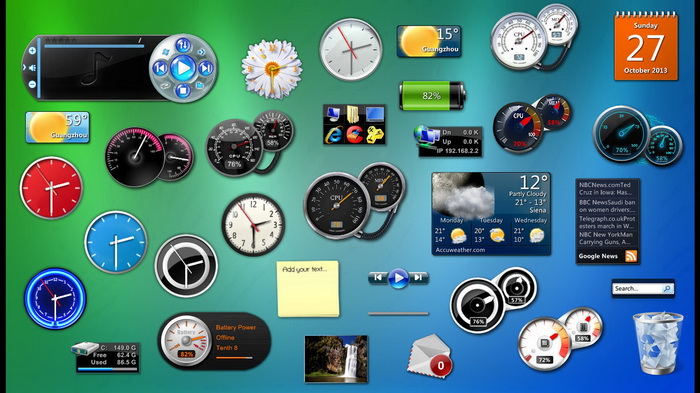
Если Вы думаете, что гаджеты будут работать в фоновом режиме Windows 7, Вы ошибаетесь. Процесс в диспетчере задач, который за это отвечает, называется «sidebar.exe». После того ка вы все их скроете, процесс исчезнет и наоборот.
3. Отображение поверх всех окон – ряд гаджетов необходимо всегда держать на виду. Выберите необходимый и щелкните по нему правой кнопкой. В открывшемся меню нужно установить флажок на строке «поверх остальных окон».
4. Уровень прозрачности – кликните на гаджет правой кнопкой, затем наведите на «непрозрачность», и выберите число в процентах. Если установить процент меньше, то прозрачность будет заметнее.
5. Переключение между активными гаджетами – для этого зажмите клавишу со значком windows, и нажимайте Gна клавиатуре, при каждом клике на которую, будите переключаться с одного на другой.
Если Вы наведете стрелку мыши на кнопку «свернуть все окна», которая располагается на панели задач, то все активные гаджеты будут показаны.
Как удалить гаджет
Для этой процедуры есть несколько очень простых шагов. Откройте коллекцию гаджетов и выберите элемент. Затем щелкните правой кнопкой и кликните «удалить». После чего увидите предупреждение, с которым должны согласиться.
Вот уже становится понятнее, как установить гаджеты для windows 7. По сравнению с той же Vista, разработчики позаботились о гибкости использования. Теперь Вам не придется размещать элементы в правой или левой панели. У Вас появилась возможность поставить гаджеты в любое место рабочего стола, так чтобы было комфортнее работать.
Вы можете пропустить чтение записи и оставить комментарий. Размещение ссылок запрещено.
Как вернуть поддержку гаджетов рабочего стола в Windows 10-8
К сожалению, работа с гаджетами — как это было в Windows 7 — не доступна в новой обновлённой версии Виндовс 10. Так-то…
…я в общем-то, тоже сторонник привычной работы с операционной системой Виндовс — и для меня, исключение поддержки гаджетов в Windows 10, было странным, удивительным и неудобным.
В статье рассмотрим три бесплатные программы: Gadgets Revived, 8GadgetPack и XWidget — установив которые, запросто вернём поддержку гаджетов на рабочий стол десятки.
Установка и настройки на удивление просты и очевидны, однако, есть кое-какие нюансы!
…вот и рассмотрим их подробнее:
разделы поста:
добавить гаджеты в Виндовс 10 — утилита Gadgets Revived
добавить гаджеты в Виндовс 10 — программа 8GadgetPack
вернуть гаджеты в Windows 10 — программа XWidget
Если решите воспользоваться одной из описанных программ — скачайте с официального сайта требуемую, актуальную версию, установите… тут же обретёте возможность использования привычных гаджетов на рабочем столе Windows 10.
Что важно и примечательно! установив — 1-ю, либо 2-ю программу — запросто сможете работать со сторонними гаджетами (которые когда-то скачивали отдельно — дополнительно в Windows 7) наряду с теми, которые же будут входить «по умолчанию» в эти расширения, о которых рассказано и показано ниже — все упомянутые приложения бесплатны!
вернуться к оглавлению ↑
добавить гаджеты в Виндовс 10 — утилита Gadgets Revived
Для того, чтобы установить программу Gadgets Revived, необходимо пройти по ссылке, которая дана чуть ниже.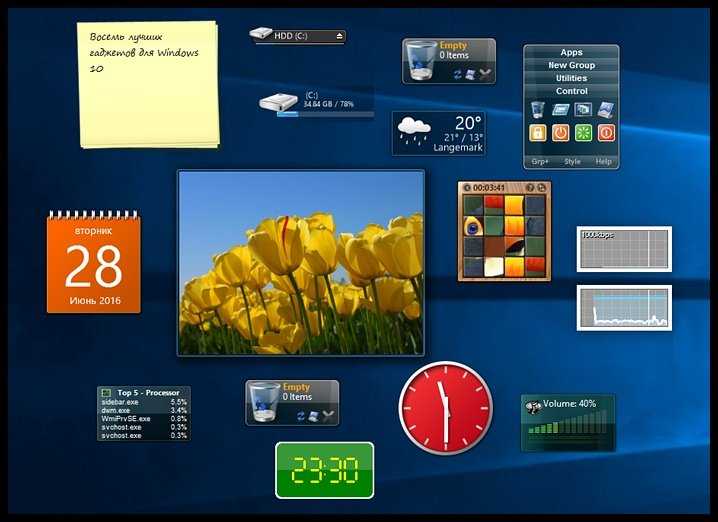
Установки всех трёх программ банальны и очевидны: скачиваете… соглашаетесь с правилами установки… применяете «полную» или частичную… /настраиваемый/ вариант установки и — готово!
Т.е. как только будет установлена одна из программ, появится возможность работы с гаджетами. Устанавливать гаждеты так:
кликнув на пустое место рабочего стола, выбираем в контекстном меню «Гаджеты» — появится новое окно, в котором будут располагаться все имеющиеся в наличие утилиты гаджеты. …и нам только останется перетащить любой из них на рабочий стол.
К тому же: если есть желание добавить в общий список какой-то ранее скачанный инструмент-гаджет, то всего-то нужно «перетащить» требуемый файл гаджета в окно программы Gadgets Revived — после «перетаскивания» файл гаджета будет автоматом установлен и тут же готов к использованию…
скачать с официального сайта Gadgets Revived
ссылка
Программа бесплатна, поддерживает русский язык…
вернуться к оглавлению ↑
добавить гаджеты в Виндовс 10 — программа 8GadgetPack
…эта программа имеет некие отличия от предыдущей утилиты: например, гораздо больше вариантов имеющихся гаджетов (всё это помимо стандартных, установленных в Windows 7).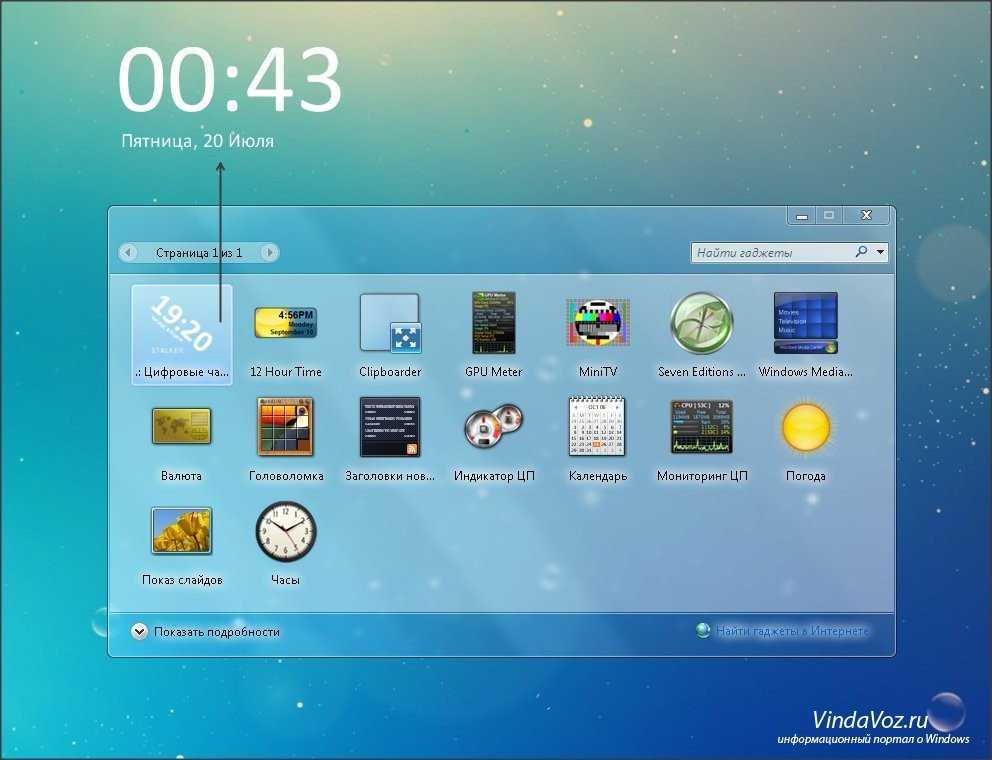
Установки и настройки аналогичны…
Как и говорилось, утилита 8GadgetPack бесплатна! меню на русском языке — всё чётко работает в Windows 10-8.
скачать с официального сайта 8GadgetPack
ссылка
вернуться к оглавлению ↑
вернуть гаджеты в Windows 10 — программа XWidget
Рассматривая это расширение, необходимо добавить то, что сие расширение обусловит поддержку личной (собственной) платформы виджетов в новую Windows. Имя «виджеты» в этом случае полный аналог имени «гаджеты».
Программа имеет предустановленные виджеты. Все иные виджеты, устанавливаются через интернет…
Виджеты тонко настраиваются: как и в Винде 7 — задаётся размер, требуемая прозрачность и автоскрытие…
Что примечательно: приложение имеет редактор виджетов! с помощью которого запросто меняется графическое, текстовое оформление любого из виджетов.![]()
Минус: НЕТ! поддержки прежних гаджетов Windows.
…не стану излишне сорить скринами — установка аналогична описанному выше…
скачать с официального сайта XWidget
ссылка
как продлить антивирус Аваст ещё на год — бесплатно!..
все статьи: Сергей Кролл ATs владелец, автор cайта COMPLITRA.RU
…веб разработчик студии ATs media — запросто с WordPress
занимаюсь с 2007-года веб разработкой — преимущественно работаю с WordPress в студии ATs media
Гаджеты рабочего стола Windows
АдминСтудио 2022 R2 | 24,0 | Диспетчер приложений
Для этого теста совместимости операционной системы база данных установщика Windows сканируется на наличие гаджетов рабочего стола Windows.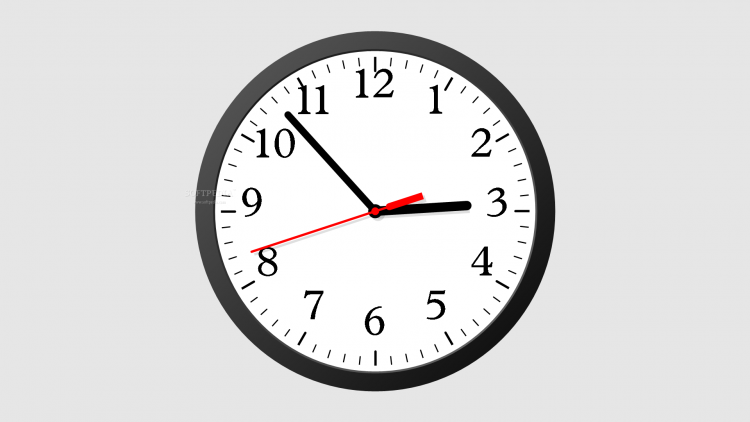
Тестовая группа/Категория тестов
| • | 0354 — Совместимость с операционной системой/Windows 8.1 (32-разрядная версия) |
| • | 0454 — Совместимость с операционной системой/Windows 8.1 (64-разрядная версия) |
| • | 2854 — Совместимость с операционными системами/Windows 10-1809 (и 2019 LTSC) (32-разрядная версия) |
| • | 5254 — Совместимость с операционными системами/Windows 10-1909 (32-разрядная версия) |
| • | 5454 — Совместимость с операционной системой/Windows 10-2004 (32-разрядная версия) |
| • | 5654 — Совместимость с операционными системами/Windows 10-20h3 (32-разрядная версия) |
| • | 5854 — Совместимость с операционной системой/Windows 10-21h2 (32-разрядная версия) |
| • | 7054 — Совместимость с операционной системой/Windows 10-21h3 (32-разрядная версия) |
| • | 2954 — Совместимость с операционными системами/Windows 10-1809 (и 2019 LTSC) (64-разрядная версия) |
| • | 5354 — Совместимость с операционной системой/Windows 10-1909 (64-разрядная версия) |
| • | 5554 — Совместимость с операционными системами/Windows 10-2004 (64-разрядная версия) |
| • | 5754 — Совместимость с операционной системой/Windows 10-20h3 (64-разрядная версия) |
| • | 5954 — Совместимость с операционной системой/Windows 10-21h2 (64-разрядная версия) |
| • | 7154 — Совместимость с операционной системой/Windows 10-21h3 (64-разрядная версия) |
| • | 6754 — Совместимость с операционными системами/Windows 11-21h3 (64-разрядная версия) |
Серьезность
Предупреждение
Сообщение
Эта база данных установщика Windows содержит гаджет рабочего стола Windows.
Фон
Начиная с Windows 8, Microsoft отказалась от гаджетов рабочего стола и превзошла их новыми живыми плитками и приложениями. Основными причинами устаревания являются риски безопасности и устаревший вид гаджетов для рабочего стола.
Разрешение
Доступны следующие разрешения. Обратите внимание, что эта проблема не решается автоматически по умолчанию.
Исправление вручную
Приложение, совместимое с Windows 8, должно поставляться его производителем. Самостоятельно разработанные приложения не должны содержать гаджеты для рабочего стола в своих установщиках.
Базовое автоматическое исправление
Нет доступного разрешения.
Advanced Auto Fix
Нет доступного разрешения.
См. также
Гаджеты рабочего стола удалены
гаджетов Windows 10.
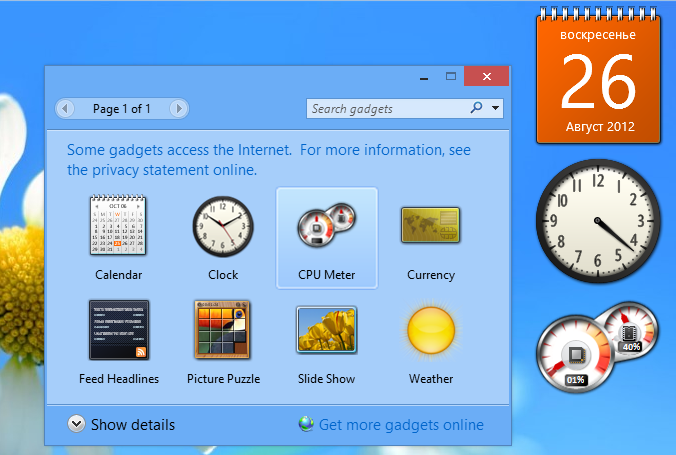 Бесплатный гаджет для рабочего стола для боковой панели Windows
Бесплатный гаджет для рабочего стола для боковой панели Windows
6 июля 2017 г.
Календарь аниме2017-07-14T06:21:30+00:00
Гаджеты календаря
Вам надоели обычные календари, которые вы видите на экране своего компьютера? Что, если вы можете немного оживить его и выбрать аниме…
Подробнее
25 апреля 2017 г.
zКалендарь2017-04-25T06:29:00+00:00
Гаджеты календаря
Принтеры «все в одном», кофе «3 в 1», многоцелевые залы, швейцарские армейские ножи — у них у всех одна общая тема — многофункциональность. В умелых руках эти, казалось бы, подавляющие концепции могут…
Посмотреть подробности
25 апреля 2017 г.
Часы Adobe2017-04-25T06:24:35+00:00
Часы Гаджеты
Adobe является одним из краеугольных камней создания цифровых медиа. Если вы хотите достичь профессиональных стандартов в своих работах, использование их программного пакета, как правило, является самым разумным выбором. …
…
Подробнее
25 апреля 2017 г.
Бесспорный счетчик ЦП VS 22017-04-25T06:32:15+00:00
ПК и системные гаджеты
Бывают случаи, когда приглушенная, непринужденная эстетика дизайна действительно подходит. Обычно это хороший выбор, чтобы выбрать безопасные и приглушенные цвета и стили. Но иногда…
Подробнее
25 апреля 2017 г.
Deviantdon Clocks2017-04-25T06:28:06+00:00
Часы Гаджеты
Придумать идеальный дизайн рабочего стола часто бывает непросто. Как только вы начинаете, обычно это бесконечная спираль настройки, поиска обоев и настройки параметров. Если вы устали…
Посмотреть подробности
25 апреля 2017 г.
Digi-Watch3017-04-25T06:29:24+00:00
Часы Гаджеты
Скучаете по тем классическим прикроватным будильникам, которые отображали время на ярко-красных цифровых дисплеях? Не нужно вспоминать, потому что вы можете перевоплотить их с Digi-Watch! Разместите это. ..
..
Подробнее
25 апреля 2017 г.
Очистить часы2019-03-28T08:47:09+00:00
Часы Гаджеты
Нужен минималистичный, но полезный настольный аксессуар? Вы хотите дополнить свою системную тему функциональным дополнением, но при этом сохранить оригинальный дизайн? …
Подробнее
25 апреля 2017 г.
Цветной индикатор ЦП2017-04-25T06:29:44+00:00
ПК и системные гаджеты
Вы жаждете этого последнего дополнения к вашей цветовой теме рабочего стола? Не можете найти последнюю часть головоломки, чтобы завершить информационный монитор рабочего стола? Цветной процессор…
Посмотреть подробности
25 апреля 2017 г.
Системный монитор2017-04-25T06:26:50+00:00
ПК и системные гаджеты
Информация – это сила. Знание — это полдела. Получение знаний необходимо для победы над многими вещами.